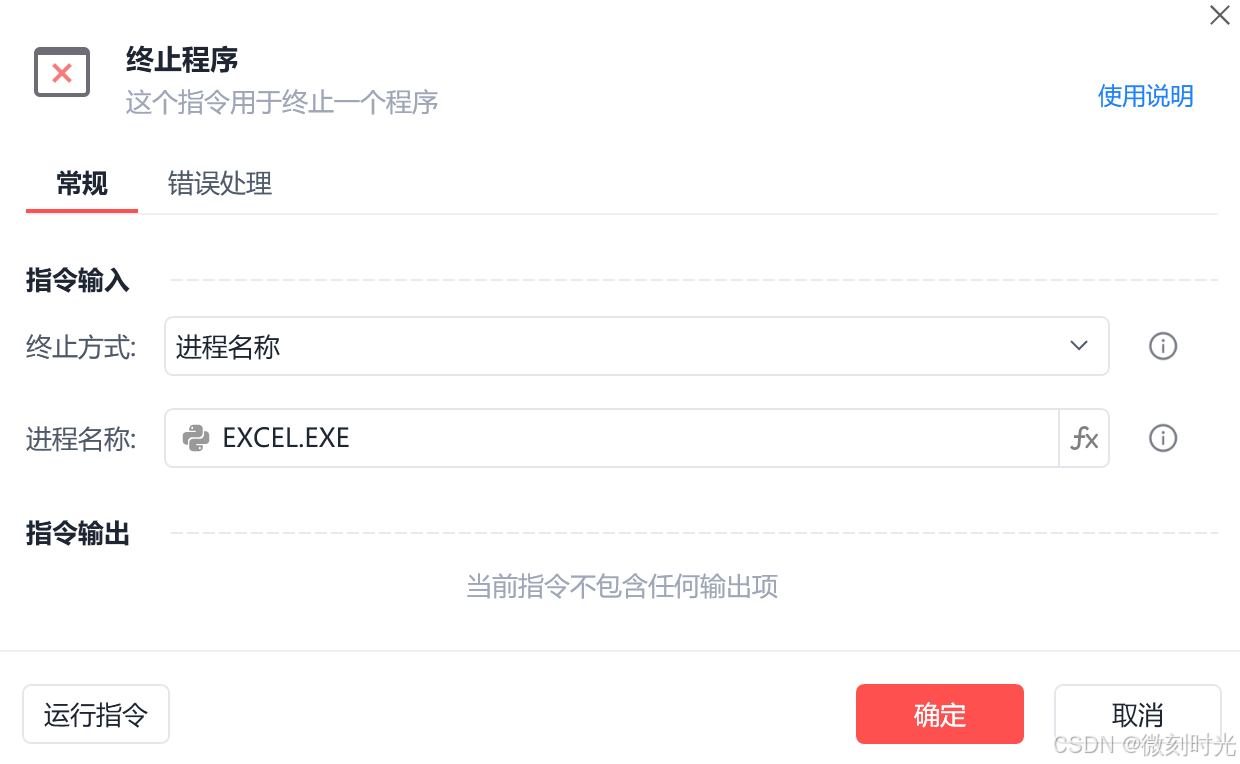Flutter 是一款用于开发跨平台应用的优秀框架。通过一次编写代码,Flutter 可以将应用部署到 Android、iOS、Web、Windows、Linux 和 macOS 等多个平台。作为 Flutter 开发者,理解 Flutter 项目的目录结构和配置是至关重要的,能够帮助你快速构建、维护和扩展应用程序。
本教程将逐步介绍 Flutter 项目的目录结构,详细讲解每个重要文件的作用,并逐步学习如何配置项目,如添加依赖、设置应用名称和图标等。
创建 Flutter 项目
在深入理解 Flutter 项目结构之前,我们先创建一个新的 Flutter 项目。你可以使用以下命令创建一个 Flutter 项目:
flutter create my_flutter_app
创建成功后,你会得到一个标准的 Flutter 项目结构,包含多个文件和文件夹。接下来我们将逐步分析每个部分的作用。
Flutter 项目结构解析
my_flutter_app/
├── android/
├── ios/
├── lib/
│ └── main.dart
├── test/
├── web/
├── pubspec.yaml
├── .gitignore
├── README.md
└── build/
lib/ 文件夹
lib/ 是存放应用程序核心代码的目录,所有的 Dart 代码都放在这里。默认情况下,lib/ 目录中只有一个文件 main.dart,它是应用程序的入口点。
lib/main.dart
main.dart 文件是 Flutter 项目的主文件,它定义了应用的入口函数和主界面。
import 'package:flutter/material.dart';void main() {runApp(const MyApp());
}class MyApp extends StatelessWidget {const MyApp({Key? key}) : super(key: key);Widget build(BuildContext context) {return MaterialApp(title: 'Flutter Demo',theme: ThemeData(primarySwatch: Colors.blue,),home: const MyHomePage(title: 'Flutter Demo Home Page'),);}
}class MyHomePage extends StatelessWidget {final String title;const MyHomePage({Key? key, required this.title}) : super(key: key);Widget build(BuildContext context) {return Scaffold(appBar: AppBar(title: Text(title),),body: const Center(child: Text('Hello, Flutter!'),),);}
}
main()函数:Dart 应用的入口函数。runApp()方法启动整个应用并将MyApp作为根部件渲染。MaterialApp:这是 Flutter 提供的用于构建 Material Design 风格应用的主部件。Scaffold:用于创建一个基础的视觉框架(如 AppBar、Drawer、BottomNavigationBar)。
通常,随着项目的复杂化,开发者会将代码拆分到多个 Dart 文件中,并通过 lib/ 下的不同子文件夹来组织代码,如 lib/screens/、lib/widgets/、lib/models/ 等。
pubspec.yaml 文件
pubspec.yaml 是 Flutter 项目的配置文件,它用于管理项目的依赖、资源和其他元数据。在这个文件中,你可以:
- 定义应用的名称、版本和描述。
- 添加第三方包(依赖)。
- 声明项目中使用的资源(图片、字体、音频等)。
- 配置应用的图标和启动画面。
pubspec.yaml 示例
name: my_flutter_app
description: A new Flutter project.
version: 1.0.0+1environment:sdk: ">=2.19.0 <3.0.0"dependencies:flutter:sdk: flutter# 第三方依赖http: ^0.15.0dev_dependencies:flutter_test:sdk: flutterflutter:assets:- assets/images/fonts:- family: Robotofonts:- asset: fonts/Roboto-Regular.ttf
name和description:定义应用的名称和描述。version:应用的版本号,格式为major.minor.patch+build。dependencies:声明项目中使用的依赖包,如http包。flutter:用于声明 Flutter 相关的配置项,如资源文件(assets)和自定义字体。
如何添加依赖
在 dependencies: 下添加第三方包的名称和版本号。例如,如果你想要添加 HTTP 请求功能,可以在 pubspec.yaml 中添加 http 包:
dependencies:flutter:sdk: flutterhttp: ^0.15.0
然后运行以下命令来安装依赖:
flutter pub get
android/ 和 ios/ 文件夹
android/ 和 ios/ 文件夹分别用于存放原生平台的相关代码和配置。这两个文件夹允许 Flutter 项目与原生 Android 和 iOS 平台进行交互,使用平台特定的功能和资源。
android/
android/ 文件夹包含 Android 原生项目结构,用于与 Android 相关的配置和代码集成。你可以在这里修改 Android 应用的包名、版本号、最小 SDK 版本等。
android/app/src/main/AndroidManifest.xml:Android 项目的核心配置文件,用于声明权限、应用名称、图标、主题等。android/app/build.gradle:定义 Android 项目的构建配置,如 SDK 版本、应用的依赖等。
ios/
ios/ 文件夹类似于 android/,它包含 iOS 平台相关的配置和代码。你可以在这里修改 iOS 应用的版本号、权限声明等。
ios/Runner/Info.plist:iOS 应用的配置文件,用于声明应用的信息(名称、版本、图标等)和权限。ios/Runner.xcodeproj:这是一个 Xcode 项目文件,你可以在 Xcode 中打开它来配置和构建 iOS 应用。
设置应用名称和图标
设置应用名称:
-
Android:在
android/app/src/main/AndroidManifest.xml中找到以下代码并修改android:label为你想要的名称:<applicationandroid:label="My Flutter App"android:icon="@mipmap/ic_launcher"> -
iOS:在
ios/Runner/Info.plist中找到CFBundleName键并修改其值:<key>CFBundleName</key> <string>My Flutter App</string>
设置应用图标:
-
Android:将你的图标文件放在
android/app/src/main/res/mipmap-*文件夹中,然后更新android:icon属性的路径:android:icon="@mipmap/ic_launcher" -
iOS:将你的图标文件放在
ios/Runner/Assets.xcassets/AppIcon.appiconset/中,并使用 Xcode 修改图标设置。
test/ 文件夹
test/ 文件夹包含应用的测试代码。Flutter 提供了强大的测试框架,你可以编写单元测试、集成测试和 Widget 测试,确保应用程序的各个部分正常工作。
示例测试代码
import 'package:flutter_test/flutter_test.dart';void main() {test('String should be reversed', () {String reverseString(String s) => s.split('').reversed.join('');expect(reverseString('hello'), 'olleh');});
}
通过 flutter test 命令可以运行测试:
flutter test
web/ 文件夹
如果你打算构建 Flutter Web 应用,web/ 文件夹会包含相关的配置文件。它主要用于配置 Web 端的静态资源(HTML、CSS 等)。
index.html:这是 Flutter Web 应用的入口文件,包含应用的基础 HTML 结构。
其他文件
.gitignore:定义哪些文件和文件夹在使用 Git 进行版本控制时应被忽略。README.md:项目的自述文件,通常用于描述项目的概述、功能、使用方法等信息。build/:存储 Flutter 构建生成的中间文件,一般不需要手动修改。
总结
通过本教程,你现在应该对 Flutter 项目的目录结构有了详细的了解,掌握了 lib/main.dart 文件的作用和应用的启动流程,理解了如何通过 pubspec.yaml 文件添加依赖、管理资源、设置应用名称和图标。同时,你还学习了如何配置 Android 和 iOS
项目文件,了解了 test/ 和 web/ 目录的基本用途。
在实际开发中,掌握这些知识将帮助你更高效地管理 Flutter 项目结构,并在跨平台开发中保持良好的代码组织和配置管理。